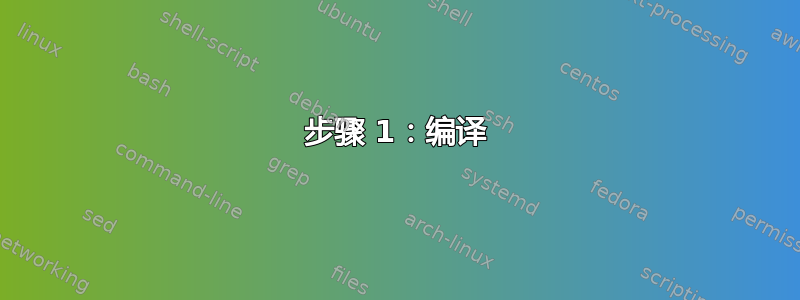
我需要将多个应用程序从一台计算机安装到另一台计算机。我尝试使用此实用程序,但它崩溃了,无法正常工作:
http://www.softpedia.com/get/System/Back-Up-and-Recovery/Windows-8-Apps-Data-Backup.shtml
或者有没有办法从 Windows 商店下载应用程序并将其离线安装在多台计算机上?
答案1
步骤 1 可以单独使用,只需运行软件即可,无需安装。
使用 cameyo 系统快照编译成单个*.exe文件,可以*.appx使用 Windows 10 SDK 工具将其更改为文件。
步骤 1:编译
将软件转换为虚拟包的过程称为“打包”。该过程包括在 Cameyo“捕获”软件的同时安装软件。完成此操作后,您将能够在任何机器上使用此软件,而无需重新安装。此外,虚拟软件可以在“隔离模式”下工作,永远不会干扰您的 Windows 稳定性(与常规软件不同)。
注意:打包应在干净的虚拟机上进行,否则,快照将需要非常长时间。避免在安装了其他软件和组件的任何机器上进行打包。
- 启动 Cameyo 的打包程序:启动 Cameyo 并在启动菜单中选择“捕获安装”。
- 等待打包程序捕获系统当前状态下的安装前快照。
- 拍摄快照后,将出现一个窗口,要求您安装。此时,安装您想要打包的 appx,如果需要,请按照您希望的方式配置您的应用程序。
- 当您的 appx 文件安装完成后,在 Cameyo 的打包程序窗口上按“安装完成”。Cameyo 将再次花几分钟时间建立系统快照(这次是在安装后)并分析差异。
- 你完成了!该包放在“My documents\Cameyo packages”文件夹下:
第 2 步:转换
注意:要签署该应用程序,您将需要 Windows 10 SDK 工具和运行 Creators Update 的 Windows 10 Pro/Enterprise Edition 64 位。
- 下载并安装桌面应用程序转换器来自 Windows 应用商店。
- 下载
DesktopAppConverter.zip和BaseImage-14316.wim文件。 - 将下载的
DesktopAppConverter.zip文件解压到计算机上的文件夹中,然后 - 将
BaseImage文件放在同一目录中。
如果有新版本的 Windows 10 可用,您应该会看到一个新BaseImage文件。您需要使用BaseImage与已安装的 Windows 10 版本版本号相同的文件。
接下来,以管理员身份打开 PowerShell 窗口。为此,请打开“开始”菜单,搜索“PowerShell”,右键单击其快捷方式,然后选择“以管理员身份运行”。
y通过运行以下命令来更改 PowerShell 的执行策略。之后输入同意更改。
Set-ExecutionPolicy bypass
您现在可以从管理员 PowerShell 窗口运行DesktopAppConverter.exe命令,以通过单个命令将桌面应用程序转换为 UWP 应用程序。您需要应用程序的*.cameyo.exe文件才能执行此操作。
以下是您可以根据自己的应用程序使用和调整的命令:
.\DesktopAppConverter.exe -AppExecutable C:\Installer\MyApp.exe -Destination C:\Output\MyApp -PackageName "Name" -Publisher "CN=Publisher" -Version 0.0.0.1 -MakeAppx -Verbose
您需要调整命令以添加您自己的发布者名称、版本、软件包名称,并将其指向您喜欢的安装程序文件和目标目录。
步骤 3:签名
如果您在安装计算机上拥有管理权限,请在 Powershell 管理员中执行以下命令。
Add-AppxPackage -Path C:\Path\to\AppxManifest.xml -Register
您会在指定的输出目录中的文件AppxManifest.xml旁边找到该文件。Application.appx
如果您没有收件人计算机的管理员权限,请按照以下方法操作:
请记住,需要 W10 PRO/ENTERPRISE
在刚刚创建 *.appx 文件的计算机上以管理员身份打开 PowerShell。执行以下命令:cmd,然后执行:
cd "C:\Program Files (x86)\Windows Kits\10\bin\x64"
MakeCert.exe -r -h 0 -n "CN=Publisher" -eku 1.3.6.1.5.5.7.3.3 -pe -sv my.pvk my.cer
pvk2pfx.exe -pvk my.pvk -spc my.cer -pfx my.pfx
signtool.exe sign -f my.pfx -fd SHA256 -v C:\Path\to\application.appx
*.appx请注意,发布者名称与您在命令中创建文件时的名称相同MakeCert.exe。
系统会要求您输入密码。您可以将密码留空。
现在,您已经有一个*.appx可以在其他计算机上安装的文件了!享受!
如果由于某种原因计算机出现故障,请
Add-AppxPackage C:\Path\to\application.appx在 PowerShell 中执行(无需管理员)
答案2
对于 Windows 用户来说,没有“官方”方法可以做到这一点。如果你是管理员并且需要将应用程序部署到各种机器,那么你可以这样做,但并非所有应用程序都可以这样部署。
另一种“非官方”的方法是“拦截”应用程序运行所需的安装包,有关更多信息,请参阅本教程:它在 Windows 8/8.1 中运行,我不再使用 Windows,所以我没有在 Windows 10 中检查,但应该可以工作,只要确保你获得了应用程序的 appx 文件和相关依赖项。 离线下载 Windows Appxs。


